如何在ppt中创建粉色渐变单圆角矩形
来源:网络收集 点击: 时间:2024-02-08【导读】:
在powerpoint 中,我们可以通过矩形工具创建各种类型的矩形形状,今天来介绍一下如何在ppt中创建粉色渐变单圆角矩形。品牌型号: 方正FD1520A 系统版本:windows10软件版本:powerpoint 2007方法/步骤1/8分步阅读 2/8
2/8 3/8
3/8 4/8
4/8 5/8
5/8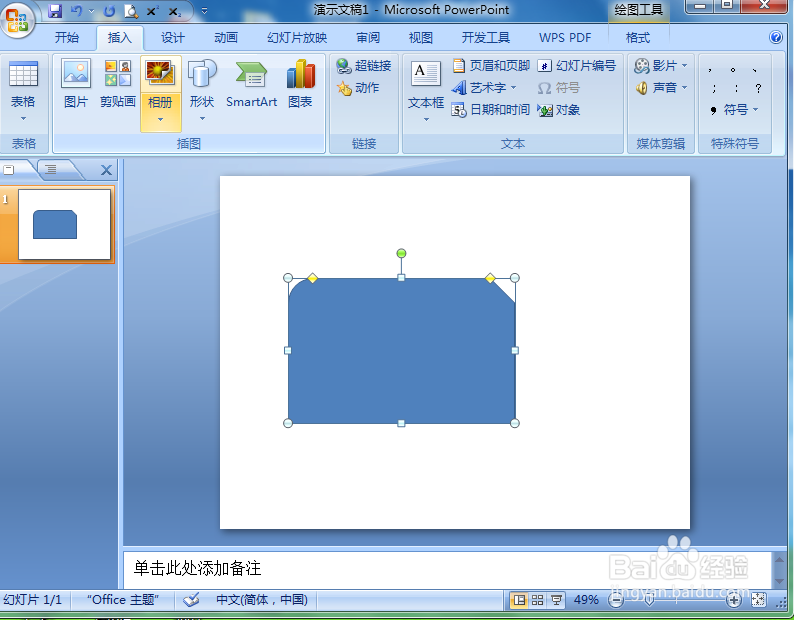 6/8
6/8 7/8
7/8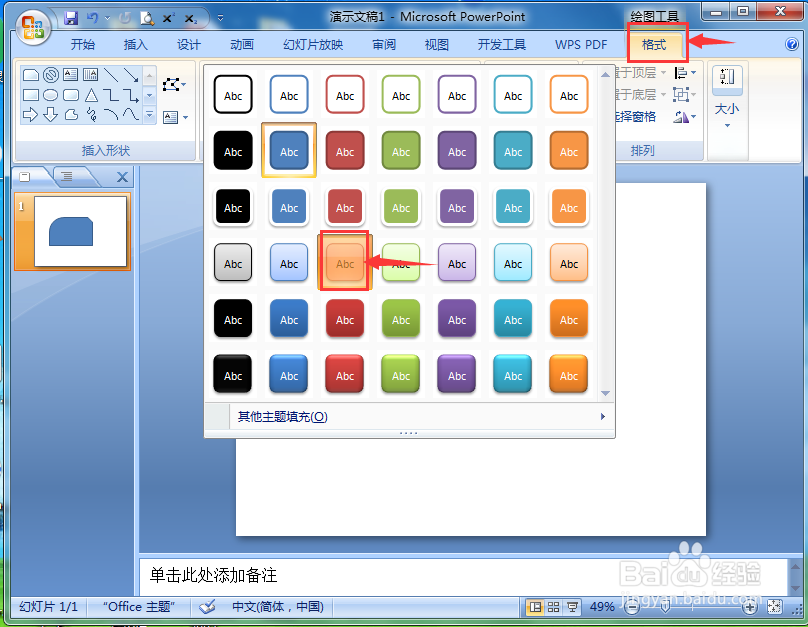 8/8
8/8 小结:1/1
小结:1/1
打开powerpoint,进入其主界面;
 2/8
2/8将单击此处添加标题和副标题两个输入框删除;
 3/8
3/8点击插入菜单,选择形状工具;
 4/8
4/8在矩形中找到并点击单圆角矩形;
 5/8
5/8在编辑页面拖动鼠标,画出一个单圆角矩形;
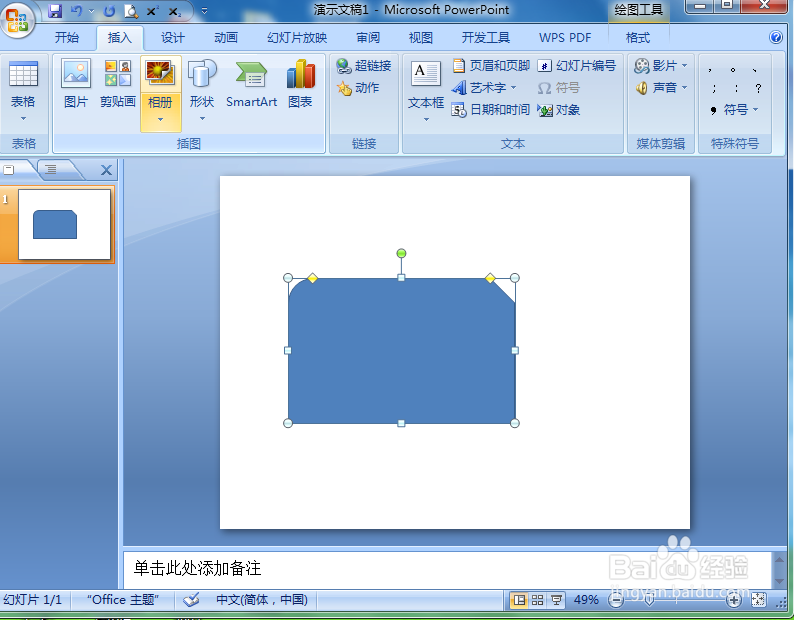 6/8
6/8用鼠标拖动左边黄色的菱形,调整好圆角的大小;
 7/8
7/8点击形状样式,选择粉色渐变样式;
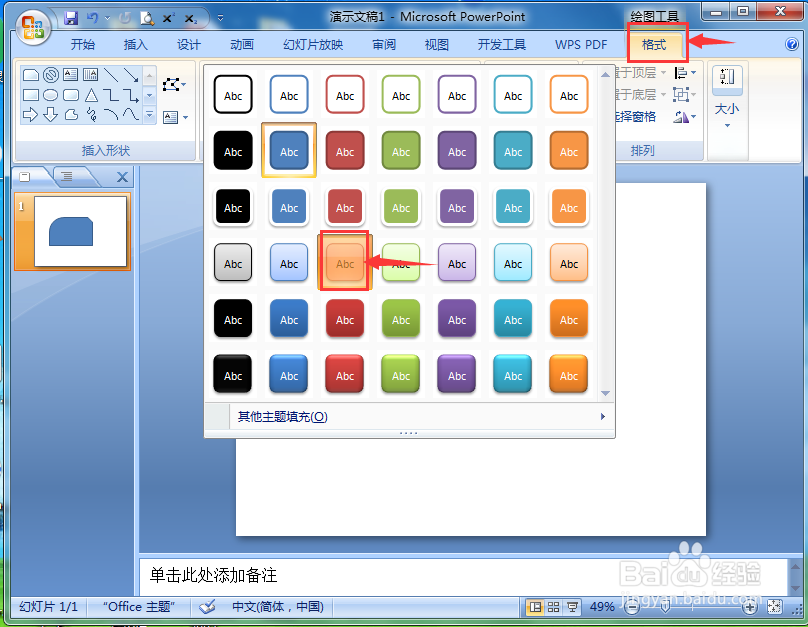 8/8
8/8我们就在powerpoint中创建好了一个粉色渐变单圆角矩形。
 小结:1/1
小结:1/11、打开powerpoint,点击插入,选择形状工具;
2、在矩形中找到并点击单圆角矩形,画出一个单圆角矩形;
3、给单圆角矩形填充粉色渐变样式。
注意事项如果找不到形状样式,可以点击格式打开它。
POWERPOINT单圆角矩形版权声明:
1、本文系转载,版权归原作者所有,旨在传递信息,不代表看本站的观点和立场。
2、本站仅提供信息发布平台,不承担相关法律责任。
3、若侵犯您的版权或隐私,请联系本站管理员删除。
4、文章链接:http://www.1haoku.cn/art_16216.html
上一篇:星露谷物语哥布林问题任务怎么完成
下一篇:网易邮箱大师怎么查看往来邮件
 订阅
订阅